怎样查看电脑cpu占用率 win10如何查看电脑CPU使用率
更新时间:2024-06-12 11:59:39作者:jiang
在使用电脑的过程中,我们经常会关注到CPU的占用率,因为它直接影响着电脑的运行速度和稳定性,如果你想了解自己的电脑CPU的使用率,可以通过以下几种方法来查看。在win10系统中,你可以通过任务管理器来查看CPU的占用情况,只需按下Ctrl + Shift + Esc组合键打开任务管理器,在性能选项卡中即可看到CPU的使用率。你还可以通过第三方软件来查看CPU的使用率,比如CPU-Z、Core Temp等。通过这些方法,你可以清晰地了解到自己电脑CPU的运行情况,及时做出调整和优化。
具体步骤:
1.鼠标光标移动到任务栏上,点击鼠标右键。找到位于倒数第三行的“任务管理器”。
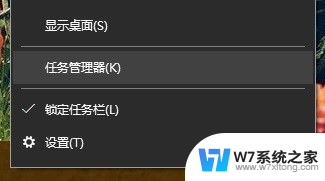
2.点击性能就可以看到电脑的CPU利用率,还能看到内存以及磁盘占用情况。
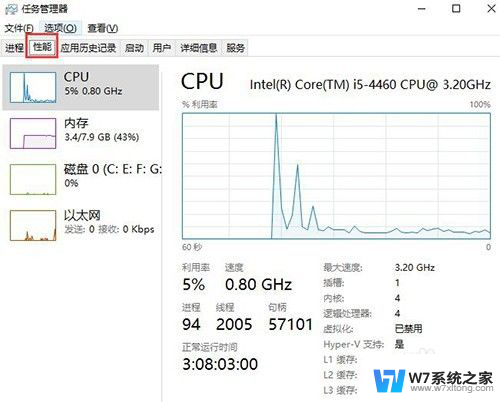
3.另一种方法是通过使用快捷键“Ctrl+Alt+Delete”,在弹出的窗口选择任务管理器,选择性能。就可以查看了。
以上就是如何查看电脑CPU占用率的全部内容,如果你遇到这种情况,可以根据我的方法来解决,希望对大家有所帮助。
怎样查看电脑cpu占用率 win10如何查看电脑CPU使用率相关教程
-
 win10怎么查看每个cpu的使用负荷 win10如何查询CPU利用率
win10怎么查看每个cpu的使用负荷 win10如何查询CPU利用率2024-05-05
-

-
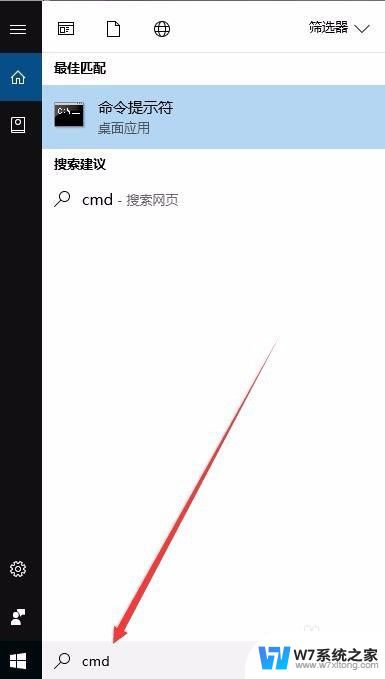 查看某个端口占用情况 Win10电脑端口使用情况怎么查看
查看某个端口占用情况 Win10电脑端口使用情况怎么查看2024-06-01
-
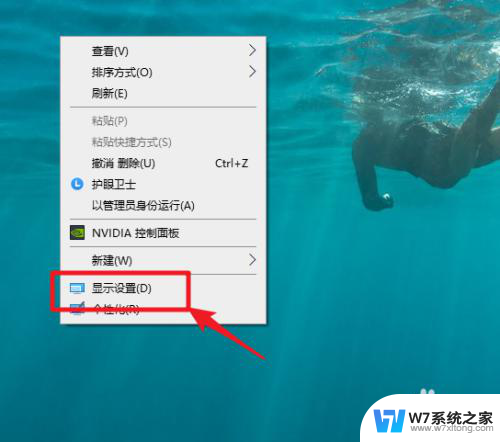 显示分辨率电脑 Win10如何查看显示器分辨率设置
显示分辨率电脑 Win10如何查看显示器分辨率设置2024-08-28
- win10电脑内存占用过高 win10内存占用率过高如何调整
- win10怎么查看内存占用 win10怎么看内存占用
- win10有多少个端口 使用cmd查看Win10系统端口占用详细信息
- win10程序禁用 Win10电脑如何查看禁用的开机启动程序
- 如何查看台式电脑型号 如何在win10系统下查看电脑型号
- win10 如何查看电脑配置 win10查看电脑配置详细步骤
- win10如何打开无线网络连接 如何打开无线网络设置
- w10系统玩地下城fps很低 地下城与勇士Win10系统卡顿怎么办
- win10怎么设置两个显示器 win10双显示器设置方法
- 戴尔win10系统怎么恢复 戴尔win10电脑出厂设置恢复指南
- 电脑不能切换窗口怎么办 win10按Alt Tab键无法切换窗口
- 新买电脑的激活win10密钥 如何找到本机Win10系统的激活码
win10系统教程推荐
- 1 新买电脑的激活win10密钥 如何找到本机Win10系统的激活码
- 2 win10蓝屏打不开 win10开机蓝屏无法进入系统怎么办
- 3 windows10怎么添加英文键盘 win10如何在任务栏添加英文键盘
- 4 win10修改msconfig无法开机 Win10修改msconfig后无法启动怎么办
- 5 程序字体大小怎么设置 Windows10如何调整桌面图标大小
- 6 电脑状态栏透明度怎么设置 win10系统任务栏透明度调整步骤
- 7 win10怎么进行系统还原 Win10系统怎么进行备份和还原
- 8 win10怎么查看密钥期限 Win10激活到期时间怎么查看
- 9 关机后停止usb供电 win10关机时USB供电设置方法
- 10 windows超级用户名 Win10怎样编辑超级管理员Administrator用户名